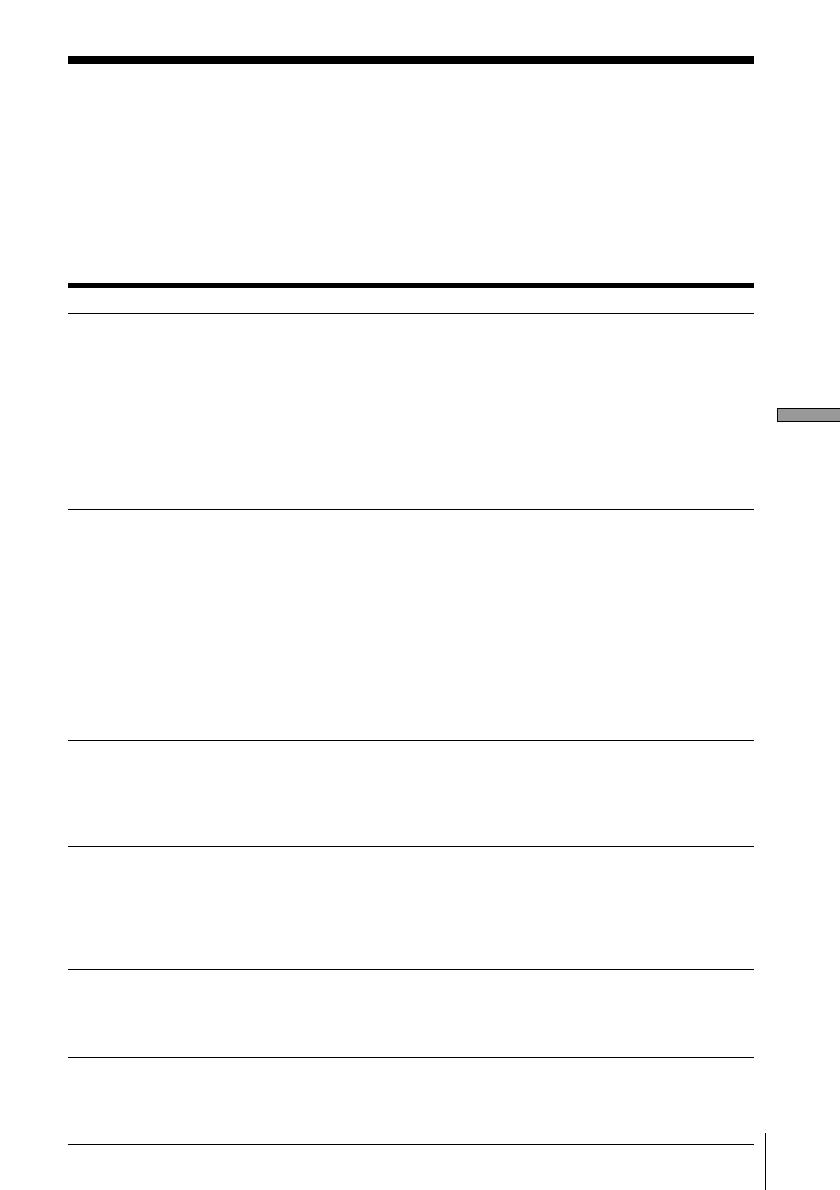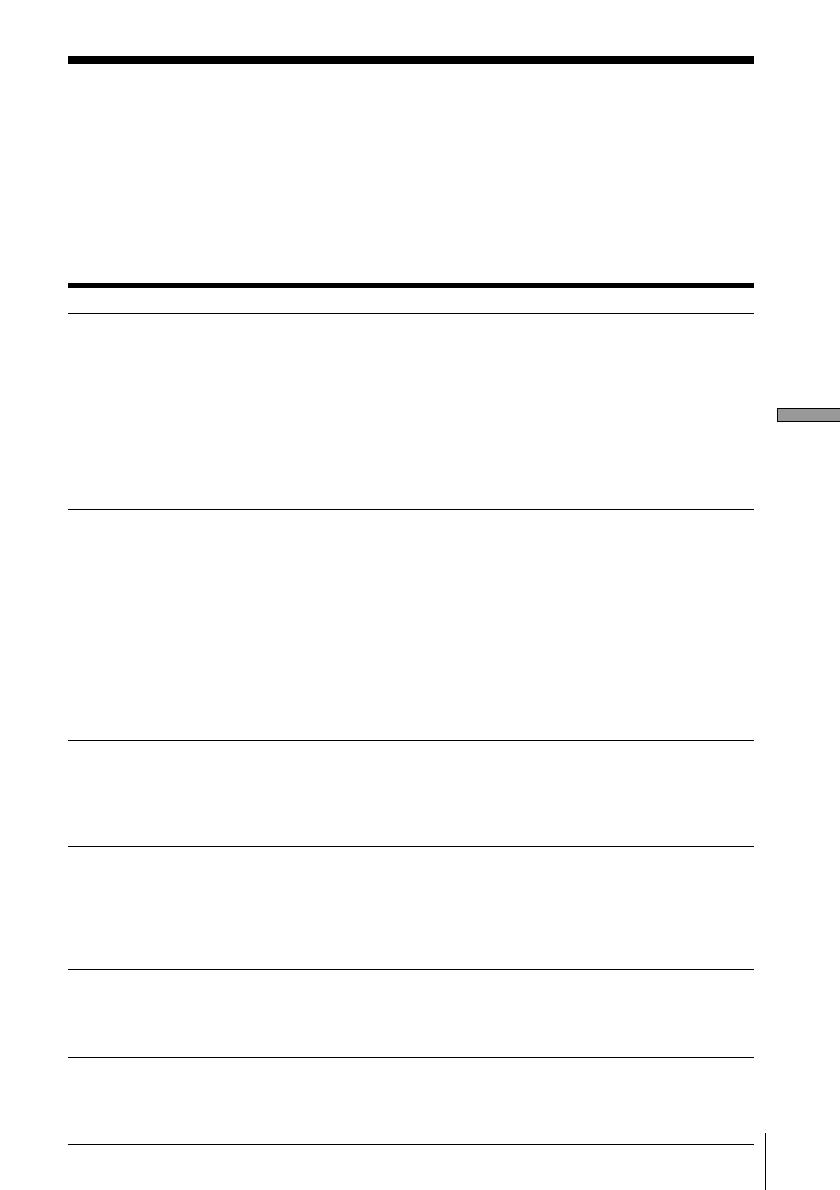
Zusätzliche Informationen
17
DE
Störungsbehebung
Wenn beim Gebrauch dieser Software eine der unten genannten
Störungen auftritt, versuchen Sie bitte, anhand der folgenden
Checkliste das Problem zu beheben. Sollte es sich nicht beheben lassen,
wenden Sie sich bitte an Ihren Sony-Händler.
Bitte schlagen Sie auch im Benutzerhandbuch Ihres Computers nach,
und lesen Sie die Datei „Readme.txt“, die zusammen mit der Software
auf der Festplatte installiert wurde.
Störung Ursache/Abhilfemaßnahme
Die Meldung „The connected
component does not respond.“
erscheint.
Das USB-Kabel ist nicht korrekt an den USB-Anschluss
des Computers oder des HAR-D1000 angeschlossen.
t Vergewissern Sie sich, dass das USB-Kabel
einwandfrei angeschlossen ist.
t Trennen Sie das USB-Kabel einmal vom Computer
und vom HAR-D1000, und schließen Sie es dann
erneut an.
t Vergewissern Sie sich, dass das Netzkabel des
HAR-D1000 an eine Netzsteckdose angeschlossen
ist.
Der Bildschirm spricht nicht an, oder
ein Anzeigefehler tritt auf.
t Schalten Sie den HAR-D1000 einmal aus und wieder
ein, und starten Sie dann „M-crew for HAR-D1000“
erneut.
t Trennen Sie das USB-Kabel einmal vom Computer
und vom HAR-D1000, und schließen Sie es dann
erneut an.
t Starten Sie eine andere häufig benutzte Software,
um zu überprüfen, ob der Computer damit
einwandfrei funktioniert.
t Deinstallieren Sie „M-crew for HAR-D1000“ (siehe
Seite 9), und installieren Sie die Software dann
erneut (siehe Seite 6).
Der HAR-D1000 spricht nicht an. t Überprüfen Sie, ob alle Anschlüsse einwandfrei
hergestellt wurden (siehe Seite 10).
t Trennen Sie das USB-Kabel einmal vom Computer
und vom HAR-D1000, und schließen Sie es dann
erneut an.
Der angezeigte CD-Name stimmt
nicht mit dem Originalnamen
überein.
t Klicken Sie auf die Reload-Schaltfläche (siehe die
Online-Hilfe).
t Starten Sie „M-crew for HAR-D1000“ erneut. Falls
das Problem nicht verschwindet, sind
möglicherweise die Daten der Disc Library defekt.
Geben Sie die Namen erneut ein.
Die angezeigten Festplattendaten
(Name, Zeit oder Anzahl von Alben
oder Titeln) stimmen nicht mit dem
Originalinhalt überein.
Die installierten Geräte sind nicht
korrekt eingestellt.
t Klicken Sie auf die Reload-Schaltfläche (siehe die
Online-Hilfe).
t Bitte lesen Sie die Datei „Readme.txt“ im Start-
Menü. Die Datei „Readme.txt“ befindet sich im
gleichen Ordner, in dem die Software „M-crew for
HAR-D1000“ installiert wurde.